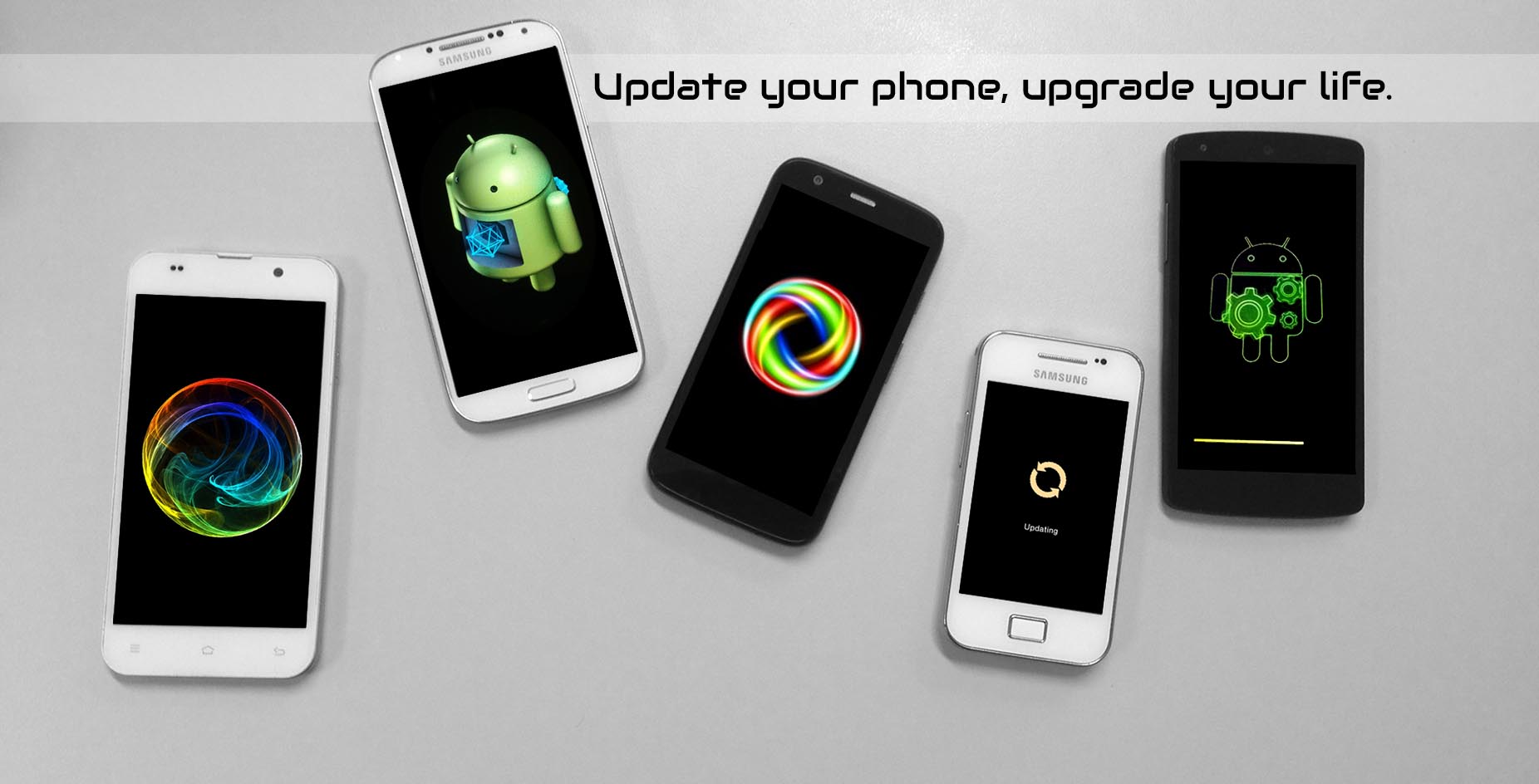Uma pequena surpresa veio na noite passada: uma atualização para o primeiro preview para desenvolvedores do Android N, embora a primeira atualização foi planejada para Abril. Há, de facto, inovações técnicas e novas funções, mas o melhor desempenho só é incluido em alguns Nexus, por isso não todos os Nexus que têm suporte foram atualizados neste cas, como os primeiros em receber são os desenvolvedores.
Android N Developer Preview é na verdade já na implantação através de atualizações OTA para os inscritos no programa beta, caso contrário também fica disponível como imagem de fábrica com a nova versão para o Nexus 5X e 6P (NPC56W) e Nexus 9 e Nexus 9 LTE (NPC56X). Outros Nexus permanecem inalterados. Então você pode fazer download da versão beta de este preview via OTA, mas você pode prosseguir duma maneira alternativa e instalar a imagem de fábrica, seguindo este guia, mas não espere precisamente nada de novo neste primeiro olhar do Android N.
Os usuários não estar participando no programa beta para Android N lançado pelo Google e, portanto, não ter recebido a notificação de atualização, podem avançar manualmente com a instalação da imagem de fábrica. Os requisitos para fazer isto são poucos e se relacionam com a presença dos respectivos drivers do dispositivo instalados no PC e em primeiro lugar, com o bootloader totalmente desbloqueado:
Faça download da imagem de fábrica do seu terminal a partir do site do Google. Quando terminar, extrair a imagem de fábrica. Certifique-se de remover até mesmo o arquivo TAR com esta extensão na pasta. Inicializar o Nexus no modo Fastboot pressionando e segurando o botão de energia juntamente com o volume baixo e conectar o dispositivo ao PC.
Extraído da pasta, clique os arquivos “flash-all.bat” para utilizadores com Windows PC ou em arquivos “flash-all.sh” para usuários com PCs Mac e Linux. Aguarde o término do procedimento, Acerca de 3/4 minutos após o dispositivo reiniciar-se e iniciar automaticamente.
Se o seu Nexus não é iniciado automaticamente após a última etapa, selecione o modo recovery com as teclas de volume e pressione o botão de inicio. Quando a aparência do logotipo com o pequeno robô Android verde ser visível, mantenha pressionada a tecla de energia juntamente com o volume e, a partir da janela aberta, selecione “Wipe data/factory data reset”.